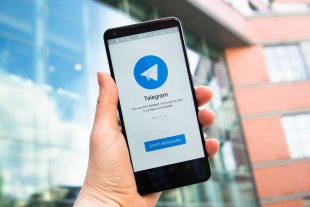Шрифты Whatsapp
Популярный бесплатный мессенджер Ватсап позволяет пользователям изменить и стилизовать шрифт. Произвести замену можно на любом мобильном гаджете: на Андроиде и Айфоне. Редактирование текста в программе открывает возможность юзерам делать текст полужирным, курсивом или зачеркнутым. Дополнительно можно применять специальный шрифт FixedSys, где требуется в сообщениях. В этой статье рассмотрим, как менять шрифты в Вацапе, чтобы текстовые СМС были необычно оформлены.
Как писать зачеркнутым (перечеркнутым) шрифтом
Для начала следует войти в меню Ватсаппа путем введения своей учетной записи с номером телефона. Затем коснуться значка чата. На экране появится список переписок. После этого нужно выбрать пользователя, которому будет написано сообщение. Потом ввести текст с помощью экранной клавиатуры.
Чтобы текст получился зачеркнутый, нужно в начале и в конце предложения вставить знак тильды
я ошибся в своих доводах
Как сделать жирный (полужирный) шрифт в вотсапе?
Для выделения текста жирным (полужирным) шрифтом необходимо перед окончанием и в конце нужного фрагмента вставить значок звездочки * (к примеру, *ты был не прав*).
Как писать курсивом в вотсапе?
Чтобы написанный текстовый отрезок стал наклонным, следует перед началом и в конце слов поставить знак нижнего подчеркивания _. В результате текст будет выглядеть так: _я рада тебе_.
Как в whatsapp менять шрифт
Поменять шрифт в Ватсапе можно по следующему принципу:
Контекстное меню позволяет быстро изменить шрифты, Для этого нужно поставить курсор в любой отрезок слова, и вверху в появившемся окне выбрать жирный, курсив или зачеркнутый.
Осталось выбрать нужный тип букв: крупный, средний или мелкий.
Как в ватсапе писать разными шрифтами
В мессенджере Whatsapp есть отличная возможность форматирования СМС, используя несколько стилей оформления одновременно. Специальных настроек для разного шрифта в программе нет. При вводе сообщения следует использовать определенные символы:
Дополнительно можно использовать специальный шрифт FixedSys разработчика Вотсап. Чтобы установить такой стиль, нужно отделить текстовый фрагмент обратными кавычками«`.
Как изменить цвет шрифта в Whatsapp? Можно ли писать цветными буквами?

В мессенджере на мобильных гаджетах отсутствует возможность изменения цвета шрифта. Разрешается только написать текст, настроить стиль и изменить фон сообщения. Заменить цвет можно только на iPhone, установив специальное приложение «Твои цветные сообщения».
Также можно сделать цветной текст в любом графическом редакторе и отправить картинку с надписью через ватсап.
Как сделать нижнее подчеркивание
Нижнее подчеркивание является специальным символом, который можно найти, кликнув на 123 и выбрав знак _. Убирают лишний символ нажатием на клавишу отмены.
Как сделать цитирование
Чтобы сделать цитирование, выполняют ряд действий:
После описанных манипуляций в текстовом поле появится цитата, которую можно прокомментировать и отправить другим пользователям.
Как писать транслитом (транслитерация)
Чтобы писать транслитом в Вацап, следует использовать специальные сервисы для транслитерации.
Как сделать зеркальный текст
Писать зеркальный текст в Вотсапе можно в приложении Upside Down:
Как сделать перевернутый текст
Перевернутый текст в мессенджере Вотсапп можно написать, используя специальное приложение FlipOK – перевернуть текст. После того, как предложения были введены в программу, их можно переворачивать и результатом делиться в Ватсапе.
Как убрать текст
Чтобы удалить СМС в Вацап, нужно осуществить ряд операций:
Редактировать можно только неотправленные СМС, отправленные сообщения можно только удалять.
Как перевести текст
Чтобы перевести текст на смартфоне, необходимо скопировать фрагмент и вставить его в Гугл Транслэйт для Андроид. После того, как предложения будут переведены, их можно снова скопировать и вставить в Вацап.
Как копировать и вставить текст в ватсапе
Чтобы скопировать и вставить текст в Воцап, нужно сделать ряд действий:
Осталось вставить текст в определенное поле нажатием появившейся клавиши «Paste».
Выделение текста в ватсап
В Воцапе можно выделять текст в следующих стилях:
Чтобы на устройстве Android выбрать подходящий шрифт, нужно кликнуть на команду «Еще». На Айфон можно найти и удерживать надпись > BIU > и установить необходимый шрифт.
Как в WhatsApp писать курсивом, жирным шрифтом и зачеркивать слова в сообщениях
Если вы используете WhatsApp в качестве основного инструмента связи с друзьями, коллегами и родными, наверняка вы сталкивались с необычным форматированием сообщений. Это мог быть курсив, зачёркивание или жирный шрифт, который придаёт тексту совершенно иной вид, а его отправителю — значимость в глазах адресата. В конце концов, далеко не каждый умеет вот так форматировать текст. Однако выделить конкретные слова в сообщении или просто расставить акценты в WhatsApp проще простого.
Скрытые возможности WhatsApp
Всего в WhatsApp существует четыре типа форматирования текста: зачёркнутый, курсив, жирный и моноширинный. Предупреждая вопросы о значении последнего типа форматирования, поясняю: он позволяет отправлять сообщения, в которых буквы не липнут друг к другу, а как будто расположены на небольшом удалении.
Форматирование текста в WhatsApp
Каждый из этих типов форматирования можно применять по-разному в зависимости от того, как вам удобно. Первый способ требует использования специальных символов. Несмотря на то что вам придётся набирать на клавиатуре дополнительные знаки, такой способ оказывается значительно более быстрым и требует меньше времени на ответ.
Как форматировать текст в WhatsApp
” по обе стороны от выделяемого фрагмента (
Если такой способ вам не подходит, можно воспользоваться штатным инструментом форматирования, который доступен в редакторе самого мессенджера.
Как писать в WhatsApp курсивом
Форматирование текста в WhatsApp
Подпишись на наш чат в Telegram. Там здорово.
Сложно сказать, насколько использование форматирования текста применимо в повседневной переписке. Скорее всего, его использование будет актуально при написании больших сообщений. К примеру, жирный шрифт позволит выделить главное, а курсив — наоборот — второстепенное. Таким образом вы дадите получателю понять, что не пытаетесь потратить его время впустую. Это особенно актуально в диалогах с коллегами или руководством. Впрочем, ничто не мешает вам использовать форматирование и просто для удивления менее сведущих друзей.
Новости, статьи и анонсы публикаций
Свободное общение и обсуждение материалов
Для многих Ватсап является основным средством общения, которое их полностью устраивает. Несмотря на кое-какие технические недоработки, этот мессенджер довольно удобен, интуитивно понятен и, что самое главное, чрезвычайно популярен. В Ватсапе есть все. Даже те, кто в принципе довольно посредственно разбирается в смартфонах, наверняка там зарегистрирован. Однако широкое распространение мессенджера имеет и обратную сторону. Ведь именно из-за этого им интересуются не только рядовые пользователи, но и спамеры, которые сводят с ума своими рассылками ну практически всех.
Сложно себе представить мессенджер лучше, чем Телеграм. Мало того, что здесь вы сможете найти все функции, которые только может предоставить вам приложение подобного рода, так еще и обновления сюда прилетают гораздо чаще аналогов в виде WhatsApp или Signal. Причем апдейты предлагают нам гораздо больше, чем незначительные улучшения безопасности и исправление мелких ошибок. В новой версии появились инструменты для защиты контента из групп и каналов от сохранения и копирования, возможность удалять сообщения за определенный период, новые возможности для управления подключенными устройствами, анонимные комментарии в публичных группах от лица каналов и другие нововведения.
“из-за общей малограмотности аудитории”, это же про iOS!
Там не то что копию создать люди не могут, так шторку найти некоторым не дано.
Как менять шрифт в Ватсапе
По большей части мессенджер WhatsApp используют для отправки сообщений, реже – для аудио- и видеозвонков. По этой причине его разработчики повышенное внимание уделяют именно текстовым перепискам, внедряя в них различные функции и делая в целом процесс общения более комфортным. Одно из таких нововведений – изменение шрифта, например, выделение жирным или курсивом. В данной статье мы разберемся, как менять шрифт в Ватсапе при отправке сообщений.
Как менять шрифт в Ватсапе
Форматируя текст в каком-то текстовом редакторе, вы наверняка замечали функциональные кнопки, предназначенные для изменения стиля или характера начертания букв. В WhatsApp подобных инструментов нет, то есть физически кнопки отсутствуют. Однако это не значит, что возможности написать жирным шрифтом или курсивом нет, просто они не совсем очевидные. По ходу дела мы разберем:
Способы писать разными шрифтами
Для общего удобства мы разделим стили написания и их использования на несколько глав статьи. Переходите сразу же к нужной или ознакомьтесь со всеми, ведь это очень интересная функция, которая наверняка окажется полезной.
Курсив
Это начертание лучше иллюстрирует какие-то эмоции или случаи, когда речь идет о каких-то слухах, недостоверной информации, в диалогах. Если вы хотите поменять шрифт в Вотсапе на курсивный, выполните следующие шаги:
Если с этим все понятно, то двигаемся дальше.
Полужирный (выделенный)
Такой шрифт акцентирует внимание пользователя на нужном нам фрагменте. Для использования подобного подхода:
Система преобразует шрифт написания на полужирный в указанных нами местах. Все готово!
Шрифт разработчиков
Такой шрифт также нельзя найти на панели инструментов, и его существование неочевидно. Чтобы его использовать:
Меняем цвет букв
В самом мессенджере Ватсапе писать цветным шрифтом не получится. Единственное исключение – жирное выделение, которое делает буквы визуально более темным. Но есть два обходных способа:
Второй способ мы затронем гораздо подробнее чуть позже, а вот с необычным использование картинок мы разберемся сейчас:
Это довольно удобный способ, как писать в Ватсапе цветными буквами, ведь встроенной функции в мессенджер, к сожалению, нет. Также вы можете пользоваться сторонними приложениями для этих целей, но о такой возможности мы поговорим в конце статьи.
А сейчас речь пойдет об альтернативных шрифтах.
Другие шрифты в Ватсапе
Помимо названных и описанных выше вариантов форматирования текста, есть несколько необычных вариаций. Давайте посмотрим на них, а для удобства восприятия разобьем дальнейшее повествование на несколько логических блоков.
Перевернутый или зеркальный
Не совсем понятно, какова практическая ценность такого шрифта, однако выглядит он необычно. Для претворения задуманного в жизнь нужно скачать приложение Flip Text, которое наиболее простое в освоении.
На рабочем столе появляется новая иконка, открываем утилиту. Пользовательский интерфейс состоит из двух полей для ввода текста. В верхнюю часть вводим сообщение, в нижней части окна получаем перевернутый вариант.
Остается скопировать полученный текст и вставить его поле для ввода в мессенджере WhatsApp. Переходим к другим разновидностям.
С нижним подчеркиванием
Обычным способом достичь нижнего подчеркивания не получится. Поэтому представим несколько вариантов достижения желаемого.
С помощью сторонних ресурсов:
Второй вариант заключается в использовании возможностей текстовых редакторов, и копировании фраз выбранному контакту.
Зачеркнутый текст
Не совсем понятно, зачем нужны зачеркнутые сообщения, однако для претворения задуманного:
Таким простым образом можно писать разными шрифтами в Ватсапе.
Транслитерация текста – как написать транслитом
Встроенных инструментов для написания сообщений транслитом разработчики не предусмотрели.
Транслит – это написание русских слов с использованием английской раскладки и наоборот. Яркий пример: фраза «Что делаешь?» может быть записана как «Chto delaesh?».
Проще всего преобразовать текст таким образом с помощью стороннего ресурса, например, «Транслит онлайн переводчик». Разберемся, как им пользоваться.
Транслит онлайн переводчик
Предлагаем пошаговую инструкцию для вашего удобства:
Приложения для WhatsApp, чтобы изменить стиль текста
Рассмотрим несколько сторонних приложений для форматирования текста и стиля начертания. Для удобства восприятия разобьем дальнейшее повествование на несколько логических блоков.
TextArt
Это приложение поможет писать в Ватсапе писать цветным шрифтом или просто сделать стильную надпись. Для претворения задуманного в жизнь:
Приложение «Стильный текст»
Эта программа содержит множество стилей во встроенной библиотеке, и обширный инструментарий. Для практической реализации задуманного:
Завершение
Теперь вы знаете, как менять шрифт в WhatsApp и какие варианты написания заложены в приложении. В целом, их не так уж и много: курсивный, полужирный, зачеркнутый и так называемый шрифт разработчиков. К сожалению, цветную надпись в самом мессенджере сделать не выйдет, но есть несколько обходных вариантов, которые достаточно удобные для пользователя.
50 самых романтичных SMS, чтобы порадовать любимого человека

В жизни бывают разные ситуации, когда есть неукротимое желание сказать, как много для вас значит человек. А слова не подбираются. И тогда можно заглянуть в шпаргалку, чтобы как-то помочь себе выразить все свои чувства. Помните: ваши близкие заслуживают того, чтобы услышать, насколько они вам нужны. Не надо сдерживать себя, говорите любимым о своих эмоциях, пишите им любовные сообщения, и вы точно получите взаимную реакцию.
Слова признаний имеют особенную энергетику. У влюбленных начинают биться в унисон сердца даже при переписке. Неформальные фразы помогают установить полную гармонию между нежными и заботливыми партнерами. Позаимствуйте некоторые из этих высказываний и убедитесь, что ваше теплое послание исходит от самого сердца.
Любовные послания для бойфренда
1. Каждый раз, когда загадывала желание на падающие звезды, я хотела, чтобы именно ты вошел в мою жизнь. Уже тогда я знала, что это будешь ты.
2. Кажется, что невозможно любить тебя еще больше, но каждый день чувство увеличивается все сильнее.
3. Я знаю, что ничего плохого не случится, пока ты держишь меня в своих объятиях.
4. Мое сердце татуировано твоим именем, и места хватит только для тебя.
5. Ты заставляешь меня радоваться сегодняшнему дню, ждать завтрашний и благодарить вчерашний.
6. Я люблю тебя в любые моменты: и когда ты сильный, и когда ты мрачный. Ты для меня всегда лучший.

7. Ты украл мое сердце, и я не хочу, чтобы ты его возвращал.
8. Я не могу сосчитать количество причин, по которым я люблю тебя, потому что они бесконечны.
9. Я не знала, что такое любовь, пока ты меня не обнял.
10. Я хотела бы стать лучшим поэтом, чтобы в стихотворении выразить, как ты много значишь для меня.
11. За то короткое время, что мы знакомы, ты подарил мне больше радости, чем я испытывала за всю свою жизнь.
12. Я никогда не встречала настолько невероятного человека, как ты. Ты застал меня врасплох.
13. Надеюсь, наши дети будут также совершенны, как ты.
14. Никогда не верила в сказки, пока ты не вошел в мой мир.
15. Ты мое солнце. Ты даешь мне надежду и освещаешь самые будничные и пасмурные дни.
16. Я отдам тебе свое сердце, свое время и свои силы. Если бы у меня было еще что-то, отдала бы и это.
17. Нет смысла кого-то сравнивать с тобой, потому что ты — единственный.
18. Самый красивый закат или небо, полное звезд, не имеет для меня значения, когда я вижу тебя.
19. Мы можем выдержать любую бурю, перешагнуть через любое препятствие, пока мы вместе.
20. Спасибо тебе за то, что увидел во мне хорошее раньше, чем я сам.

Несколько идей для милого послания и мужчине, и женщине
21. Мой любимый цвет — это цвет твоих глаз, а любимый звук — твой голос.
22. Теперь я верю в родственные души, потому что ты определенно моя.
23. Я построил в сердце дом для тебя и надеюсь, ты в нем останешься.
24. Когда я думаю о нас, то понимаю, что мы будем самой очаровательной пожилой парой.
25. Ты не идеален, но настолько близок к совершенству, что это практически невозможно для человека.
26. Я не могу вспомнить, какой была жизнь без тебя. Наверное, потому, что она была незаметной в сравнении с этой.
27. Ты мой лучший друг, мой партнер и мой любовник. Это идеальное сочетание.
28. Мне не нужна твоя фотография в моем бумажнике, потому что твой образ всегда в моем сердце.
29. Нет ничего более волнующего, чем чувствовать твой взгляд на себе.
30. У тебя такое большое и доброе сердце, что для меня большое счастье получить частичку его себе.
31. Всякий раз, когда я с тобой, мне хочется остановить время, чтобы мы никогда не расставались.
32. Надеюсь, ты всегда будешь знать, как много ты для меня значишь и как высоко я тебя ценю.
33. Ты даешь мне мужество гоняться за своими мечтами. Ты заставляешь меня верить, что у меня есть все необходимое для успеха.
34. Я обещаю быть причиной большинства твоих улыбок и ни одной из твоих слез.
35. Ты — моя величайшая слабость, но и самая большая сила.
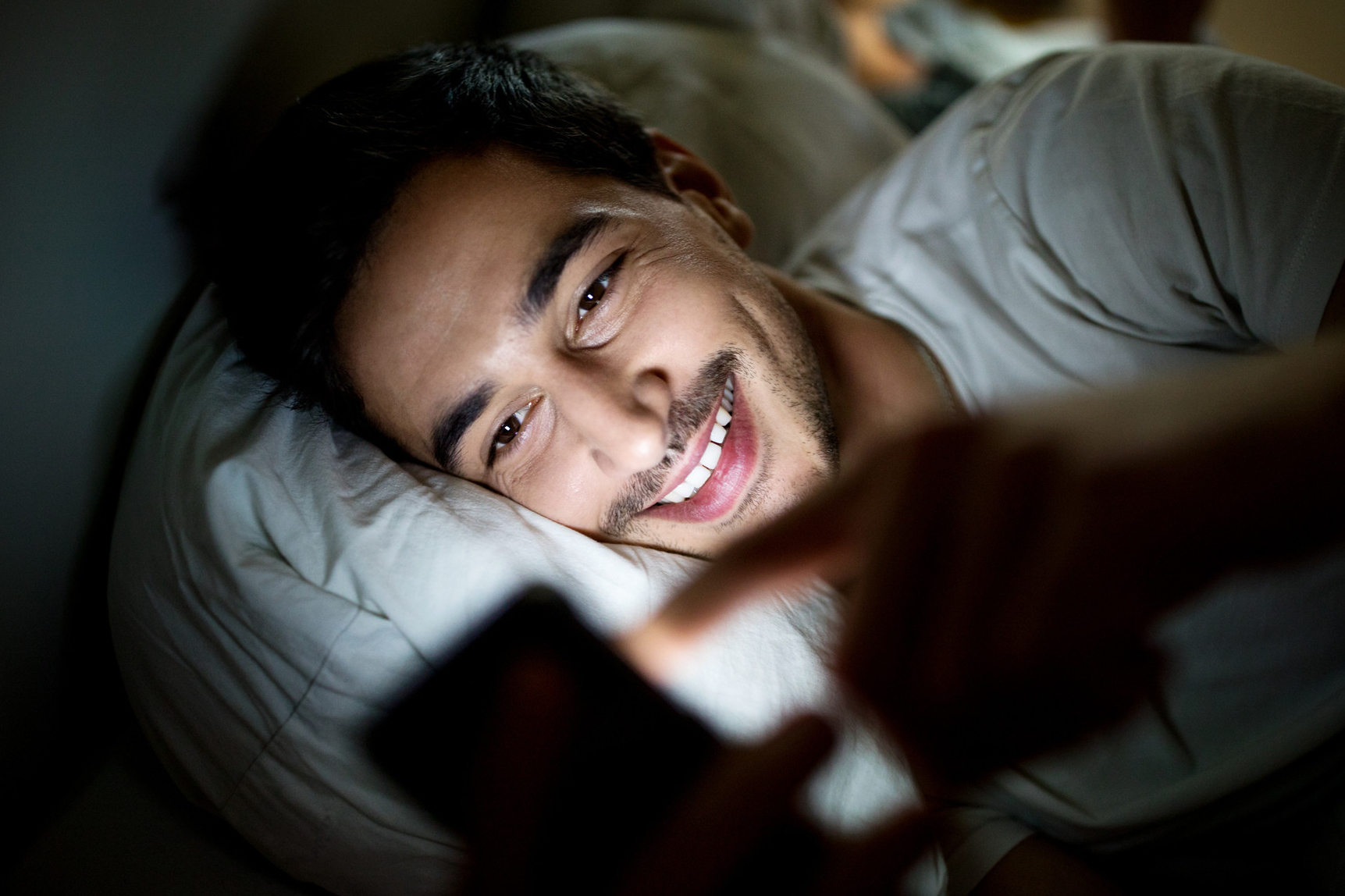
Романтические сообщения, чтобы пожелать спокойной ночи
36. Я ненавижу говорить тебе «спокойной ночи». Я хочу бодрствовать, чтобы видеть тебя все время.
37. Я ложусь спать с улыбкой на лице, потому что думаю о тебе.
38. Дорогой, тебе нужно убраться из моей головы, чтобы я могла хоть немного поспать.
39. Я пришлю тебе свой плейлист, и музыка поможет почувствовать, что мы вместе.
40. Трудно заснуть, когда я так взволнована предстоящей встречей завтра… С тобой!
41. Отдохни немножко. Ты, должно быть, устал после того, как весь день крутился у меня в голове.
42. Просыпаться без тебя — это плохая часть наших отношений. Остальное — совершенство.
43. Сладких снов. Если тебе снятся кошмары, ты знаешь, кому написать.
44. Звезды сегодня прекрасны, но я предпочитаю смотреть на тебя.
45. У меня большая кровать и здесь кого-то не хватает.

Любовные цитаты на все случаи жизни
46. Ты — единственное, о чем я думаю каждую ночь перед сном, и первое, с чем я пробуждаюсь утром.
47. Я могла бы жить без тебя, но никогда не стала бы подвергать себя таким страданиям.
48. Самый большой подарок от тебя — это то, что ты воспринимаешь меня такой, какая я есть.
49. Когда ты меня целуешь, я забываю, как надо дышать.
50. Этих трех маленьких словечек все время не хватает: я люблю тебя, я люблю тебя, я люблю тебя…
Пишем в WhatsApp разными шрифтами
Аудитория популярного мессенджера WhatsApp уже перевалила за отметку в 1 млрд активных пользователей со всего мира. Ежедневно через WhatsApp отправляются сотни миллионов сообщений.
И в мессенджере есть неочевидная, но очень актуальная возможность форматировать сообщения, используя несколько стилей написания.
Вы не найдете никаких специальных настроек для включения форматирования. При вводе текста просто пользуйтесь специальными знаками.
Жирный текст
Во время ввода текста слово, которое хотите выделить, отделите с двух сторон «звездочкой» — «*» (без кавычек).
После отправки фрагмент текста станет жирным.
Курсивный текст
Есть возможность использовать курсивный текст с наклоном.
Секрет его использования заключается в отделение слов или фраз символом «нижнего пробела» — «_» (без кавычек). Также отделите слово с двух сторон этим знаком и после отправки получите курсивный стиль Italic.
Зачеркнутый текст
С помощью зачеркнутого текста вы можете акцентировать внимание на том, что «должно было быть», но в результате оказалось совершенно иным.
Для использования такого стиля достаточно ограничить фрагмент текста знаком «тильды» — «
Шрифт разработчика
В WhatsApp есть и дополнительный шрифт FixedSys, который традиционно используют разработчики. Его также нет в настройках мессенджера и включение такого стиля написания неочевидно.
1. Тапните по клавише «123».
2. Нажмите и удерживайте одинарную кавычку (возле клавиши BackSpace).
3. В появившемся всплывающем меню клавиш выберите крайнюю левую кавычку.
Таким нехитрым способом вы сможете немного разнообразить переписку в WhatsApp, воспользовавшись скрытым форматированием и шрифтом FixedSys.